आउटलुक में वोटिंग बटन कैसे जोड़ें और उपयोग करें?
माइक्रोसॉफ्ट आउटलुक का यूज़ वोटिंग बटन एक उपयोगी सुविधा है, जो आपको एक आसान मतदान बनाने में मदद कर सकता है, और ईमेल संदेशों के साथ अपने सहकर्मियों या दोस्तों के निर्णयों को आसानी से एकत्र करने में मदद कर सकता है। यह आलेख आपको माइक्रोसॉफ्ट आउटलुक में आसानी से वोटिंग बटन जोड़ने और उपयोग करने में मदद करने के लिए तैयार किया गया है।
अपने ईमेल में एक वोटिंग बटन जोड़ें
सबसे पहले, हम आपको दिखाएंगे कि अपने कंपोजिंग ईमेल संदेश में वोटिंग बटन कैसे जोड़ें।
चरण 1: एक नया ईमेल संदेश बनाएं:
- आउटलुक 2010/2013 में, क्लिक करें नई ईमेल में बटन नया पर समूह होम टैब;
- आउटलुक 2007 में, क्लिक करें पट्टिका > नया > मेल संदेश.
चरण 2: संदेश विंडो में, क्लिक करें वोटिंग बटन का उपयोग करें में बटन ट्रैकिंग पर समूह ऑप्शंस टैब.

चरण 3: वोटिंग बटन तीन प्रकार के होते हैं, कृपया एक का चयन करें:
- मंज़ूरी देना; अस्वीकार करना
- हाँ; नहीं
- हाँ; नहीं; शायद
वोटिंग बटन लगाने के बाद एक संदेश आता है आपने इस संदेश में वोटिंग बटन जोड़े हैं। संदेश शीर्षलेख के ऊपर दिखाई दे रहा है।

नोट: वोटिंग बटन जोड़ने का नोट संदेश आउटलुक 2007 में दिखाई नहीं देगा।
चरण 4: अपना संदेश लिखें और भेजें।
आउटलुक के माध्यम से सर्वेक्षण के लिए ईमेल संदेशों में तुरंत क्लिक करने योग्य चेकबॉक्स नियंत्रण या चेकबॉक्स चिह्न डालें
कभी-कभी आपको आउटलुक के माध्यम से सर्वेक्षण के लिए चेकबॉक्स के साथ एक ईमेल भेजने की आवश्यकता हो सकती है। इसके द्वारा चेकबॉक्स चिह्न सम्मिलित करना आसान है सम्मिलित करें > चिह्न, लेकिन इसके बजाय क्लिक करने योग्य चेकबॉक्स डालने का कोई तरीका? हाँ, आउटलुक के लिए कुटूल ऑटो टेक्स्ट यह सुविधा आपको आउटलुक में क्लिक करने योग्य चेकबॉक्स नियंत्रणों को शीघ्रता से सम्मिलित करने में मदद कर सकती है!
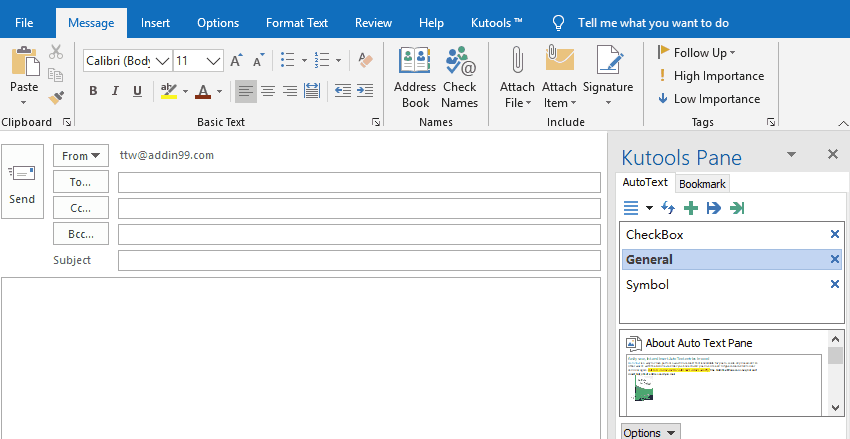
वोटिंग बटन के साथ ईमेल का जवाब
वोटिंग बटन के साथ ईमेल संदेश का जवाब देने के कुछ तरीके हैं। पहली विधि रीडिंग पेन में सीधे वोटिंग का जवाब देना है।
चरण 1: वोटिंग बटन के साथ ईमेल संदेश का चयन करें, और इसे रीडिंग पेन में दिखाएं।
चरण 2: के पाठ पर क्लिक करें वोट करने के लिए यहां क्लिक करें संदेश शीर्षलेख के ऊपर.
नोट: आउटलुक 2013 में, वोटिंग संदेश संदेश हेडर के नीचे रहता है।
चरण 3: ड्रॉप डाउन सूची में, प्रतिक्रिया में से किसी एक पर क्लिक करें। हमारे मामले में, क्लिक करें वोट करें: अनुमोदन करें or वोट करें: अस्वीकार करें.
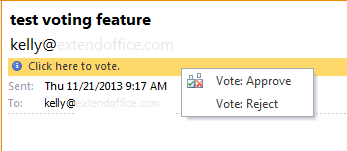
चरण 4: फिर एक डायलॉग बॉक्स पॉप अप होता है, बस क्लिक करें OK.

यदि आपको अपनी प्रतिक्रिया संपादित करने की आवश्यकता है, तो कृपया जाँचें भेजने से पहले प्रतिक्रिया को संपादित करो डायलॉग बॉक्स में विकल्प.
वैकल्पिक तरीका ईमेल संदेश खोलने के बाद मतदान का जवाब देना है।
चरण 1: ईमेल संदेश को संदेश विंडो में खोलने के लिए वोटिंग बटन के साथ उस पर डबल क्लिक करें।
चरण 2: क्लिक करें वोट में बटन प्रतिक्रिया पर समूह मैसेज
टैब.

चरण 3: ड्रॉप डाउन सूची में से किसी एक प्रतिक्रिया पर क्लिक करें। हमारे मामले में, क्लिक करें अनुमोदन करना or अस्वीकार.
चरण 4: पॉप अप डायलॉग बॉक्स में क्लिक करें OK.
सर्वोत्तम कार्यालय उत्पादकता उपकरण
आउटलुक के लिए कुटूल - आपके आउटलुक को सुपरचार्ज करने के लिए 100 से अधिक शक्तिशाली सुविधाएँ
🤖 एआई मेल सहायक: एआई जादू के साथ त्वरित प्रो ईमेल - प्रतिभाशाली उत्तरों के लिए एक-क्लिक, सही टोन, बहुभाषी महारत। ईमेलिंग को सहजता से रूपांतरित करें! ...
📧 ईमेल स्वचालन: कार्यालय से बाहर (POP और IMAP के लिए उपलब्ध) / ईमेल भेजने का शेड्यूल करें / ईमेल भेजते समय नियमों के अनुसार ऑटो सीसी/बीसीसी / स्वतः अग्रेषित (उन्नत नियम) / स्वतः ग्रीटिंग जोड़ें / बहु-प्राप्तकर्ता ईमेल को स्वचालित रूप से अलग-अलग संदेशों में विभाजित करें ...
📨 ईमेल प्रबंधन: आसानी से ईमेल याद रखें / विषयों और अन्य लोगों द्वारा घोटाले वाले ईमेल को ब्लॉक करें / डुप्लिकेट ईमेल हटाएँ / उन्नत खोज / फ़ोल्डरों को समेकित करें ...
📁 अनुलग्नक प्रो: बैच सहेजें / बैच अलग करना / बैच संपीड़न / ऑटो सहेजें / ऑटो डिटैच / ऑटो कंप्रेस ...
🌟 इंटरफ़ेस जादू: 😊अधिक सुंदर और शानदार इमोजी / टैब्ड व्यू के साथ अपनी आउटलुक उत्पादकता बढ़ाएँ / आउटलुक को बंद करने के बजाय छोटा करें ...
???? एक-क्लिक चमत्कार: आने वाले अनुलग्नकों के साथ सभी को उत्तर दें / फ़िशिंग-रोधी ईमेल / 🕘प्रेषक का समय क्षेत्र दिखाएं ...
👩🏼🤝👩🏻 संपर्क एवं कैलेंडर: बैच चयनित ईमेल से संपर्क जोड़ें / किसी संपर्क समूह को अलग-अलग समूहों में विभाजित करें / जन्मदिन अनुस्मारक हटाएँ ...
के ऊपर 100 सुविधाएँ आपके अन्वेषण की प्रतीक्षा करें! अधिक जानने के लिए यहां क्लिक करें।

